
क्या आपने कभी अपने iPhone को पीछे छोड़ दिया है और बहुत देर होने तक इसका एहसास नहीं हुआ है? हम सभी वहाँ रहे है! सौभाग्य से, आपकी Apple वॉच अब आपको सचेत कर सकती है यदि आपका iPhone, या अन्य Apple उत्पाद पीछे रह गए हैं। साथ ही, आपके द्वारा छोड़े गए स्थान पर लौटने के बाद आपके iPhone को खोजने में आपकी मदद करने के लिए अन्य Apple वॉच सुविधाएँ हैं। मैं आपको चरणों के माध्यम से चलता हूँ!
इस लेख में क्या है:
- अलर्ट के पीछे रह जाने पर अधिसूचना को सक्षम करने की आवश्यकताएं
- ऐप्पल वॉच आईफोन अलर्ट सेट-अप के पीछे छोड़ दिया
-
ऐप्पल वॉच के साथ अपना आईफोन कैसे खोजें
- ऐप्पल वॉच से आईफोन को पिंग कैसे करें
- अपने iPhone को खोजने के लिए Apple वॉच पर FindMy का उपयोग करें
अलर्ट के पीछे रह जाने पर अधिसूचना को सक्षम करने की आवश्यकताएं
- आईफोन चल रहा है आईओएस 15 या बाद में
- Apple वॉच चल रही है वॉचओएस 8 या बाद के संस्करण
ऐप्पल वॉच आईफोन को अलर्ट के पीछे सेट करें
अलर्ट व्हेन लेफ्ट बिहाइंड अलर्ट को सेट करने के लिए, आपको इन चरणों का पालन करने की आवश्यकता है:
- खोलना मेरा ढूंढ़ो अपने iPhone पर।

- नल उपकरण. डिवाइस सभी ऐप्पल डिवाइस को संदर्भित करता है, जबकि आइटम आपके एयरटैग को दिखाता है।
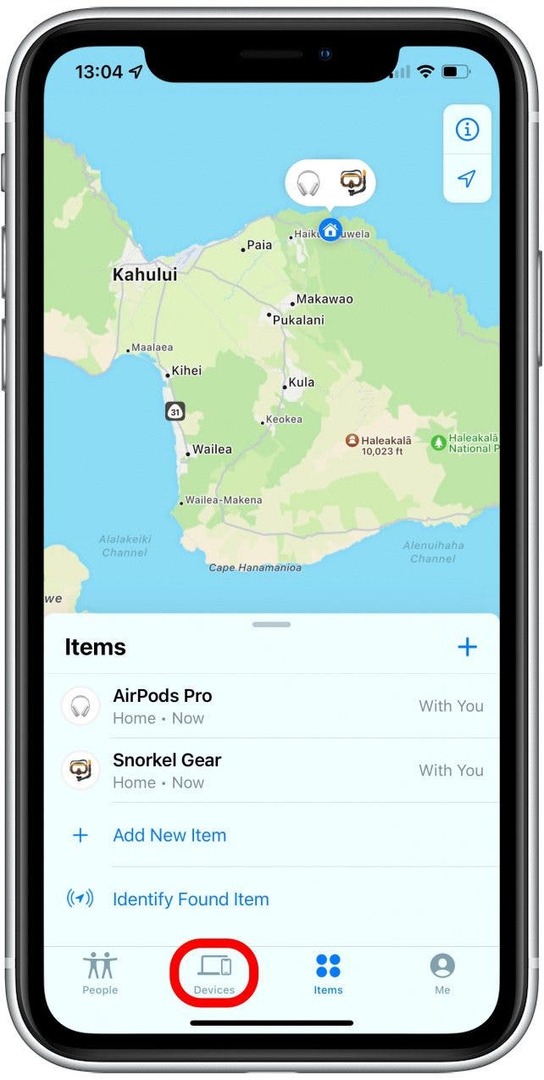
- अपने iPhone पर टैप करें।

- चुनते हैं पीछे छूट जाने पर सूचित करें.
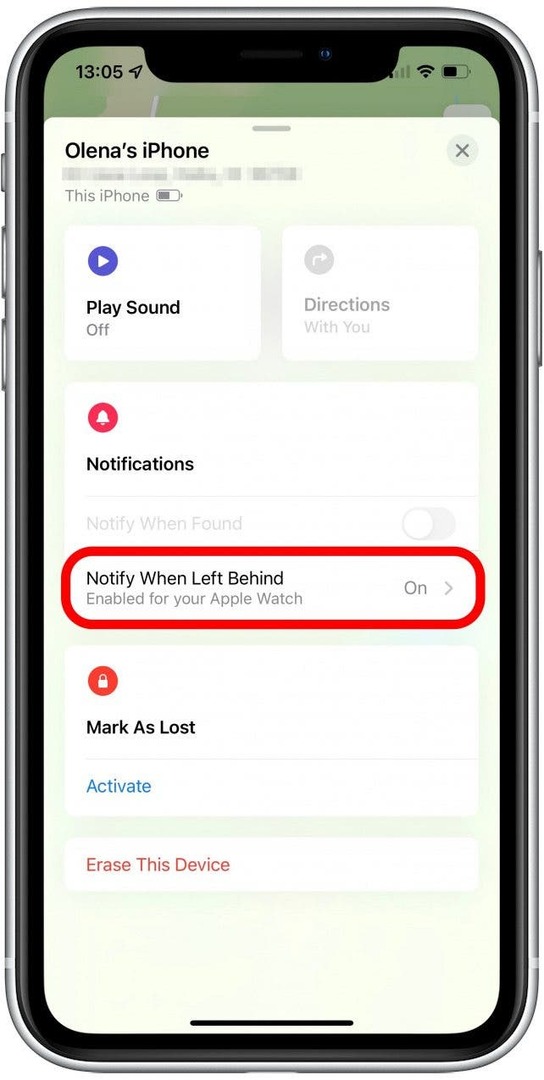
- टॉगल करें पीछे छूट जाने पर सूचित करें.

- आप अपने घर के लिए एक अपवाद का चयन भी कर सकते हैं ताकि यदि आप अपना उपकरण वहीं छोड़ते हैं तो आपको सूचित नहीं किया जाएगा।

प्रो टिप: NS मुझे सूचित करें, At. को छोड़कर सुविधा उस डिवाइस के लिए उपयोगी हो सकती है जिसे आप आमतौर पर मैकबुक की तरह वहां छोड़ देते हैं, लेकिन हो सकता है कि आप इसे फोन के लिए छोड़ना चाहें या AirTag जो आपकी चाबियों या बटुए पर है ताकि यदि आप उन्हें घर पर छोड़ते हैं तो आपको सूचित किया जाता है क्योंकि आप उन्हें अपने साथ रखना चाहते हैं बार।
ऊपर लौटें
ऐप्पल वॉच के साथ अपना आईफोन कैसे खोजें
यदि आपको "Apple Watch iPhone लेफ्ट बिहाइंड" अलर्ट प्राप्त होता है, तो आप अपना फ़ोन ढूंढने में सहायता के लिए अपने Apple वॉच का उपयोग कर सकते हैं। इसे खोजने में आपकी सहायता करने के दो तरीके हैं।
ऐप्पल वॉच से आईफोन को पिंग कैसे करें
यदि आप जानते हैं कि आपका iPhone पास में है, लेकिन आप उसे नहीं ढूंढ पा रहे हैं, तो सबसे आसान काम यह है कि अपनी Apple वॉच का उपयोग करके इसे पिंग करें। यह करने के लिए:
- अपने ऊपर स्वाइप करें चेहरा देखें नियंत्रण केंद्र खोलने के लिए।

- थपथपाएं फोन आइकन, और आपका iPhone इसे खोजने में आपकी मदद करने के लिए शोर करेगा।

- अगर आप इसे सुन सकते हैं लेकिन देख नहीं सकते क्योंकि यह बहुत अंधेरा है, तो आप इसे टैप करके भी रख सकते हैं फोन आइकन. आपका iPhone शोर करेगा और कैमरा फ्लैश को झपकाएगा।
यदि आप अपने iPhone को नहीं सुन सकते हैं, तो यह सीमा से बाहर हो सकता है या बंद हो सकता है। ऐसे में आप एक और चीज ट्राई कर सकते हैं।
ऊपर लौटें
अपना आईफोन ढूंढने के लिए ऐप्पल वॉच पर फाइंड माई का इस्तेमाल करें
फाइंड माई ऐप्पल वॉच पर सीमित हुआ करता था, लेकिन वॉचओएस 8 और बाद के संस्करण के साथ, यह आपके आईफोन सहित आपके ऐप्पल डिवाइस को खोजने के लिए स्वतंत्र रूप से काम कर सकता है। यह करने के लिए:
- दबाएं होम बटन.

- नल डिवाइस ढूंढें. यदि आप एक ऐप्पल डिवाइस, एयरटैग, या संपर्क ढूंढना चाहते हैं तो फाइंडमाई को तीन अलग-अलग ऐप में विभाजित किया गया है।
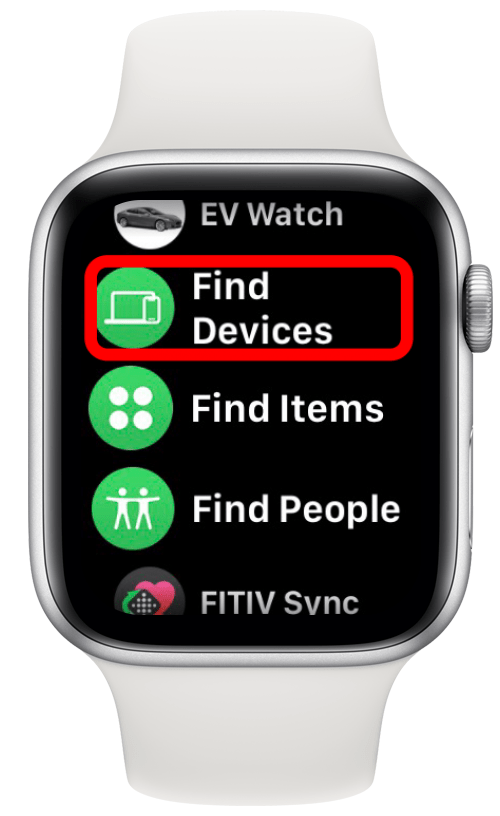
- अपना चुने आई - फ़ोन.

- आप यह देख पाएंगे कि आपका फ़ोन मानचित्र पर कहाँ है और नीचे एक अनुमानित पता है।

- अंतर्गत पाना, आप चयन करने में सक्षम होंगे ध्वनि खेलने अपने iPhone पर ध्वनि चलाने के लिए।
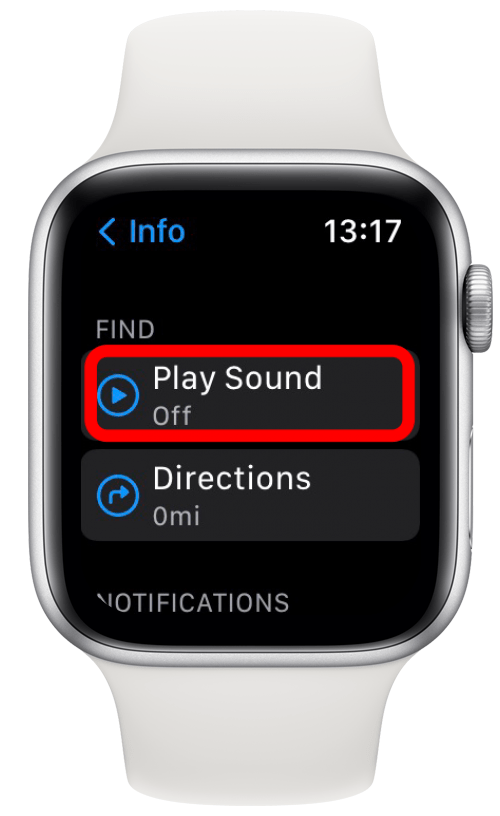
- आप भी चुन सकते हैं दिशा-निर्देश; यह आपको ड्राइव करने, साइकिल चलाने, सार्वजनिक परिवहन का उपयोग करने, या उस स्थान पर जाने के लिए दिशा-निर्देश देकर आपके डिवाइस पर नेविगेट करने में मदद करेगा जहां आपका iPhone पिछली बार देखा गया था।

ऊपर लौटें
अब आपके पास अपने iPhone को कभी नहीं भूलने के उपकरण हैं! हालाँकि, यदि आप ऐसा करते हैं, तो यदि आप खो गए हैं या केवल अपनी Apple वॉच का उपयोग करना भूल गए हैं, तो मैं आपको इसे खोजने के चरणों के माध्यम से चलाऊंगा। अपनी Apple वॉच का पूरी तरह से उपयोग करने के बारे में अधिक युक्तियों के लिए, हमारे मुफ़्त में साइन अप करें दिन समाचार पत्र की युक्ति।